في هذا البرنامج التعليمي خطوة بخطوة، سوف تتعلم كيفية تثبيت شهادة SSL على خوادم macOS. بالإضافة إلى الإرشادات الفنية، يحتوي هذا الدليل على توصيات مفيدة حول مكان شراء شهادة SSL متوافقة مع خوادم macOS.
جدول المحتويات
- إنشاء رمز المسؤولية الاجتماعية للشركات
- تثبيت شهادة SSL على خوادم macOS
- من أين تشتري شهادة SSL لخوادم نظام التشغيل Mac OS؟
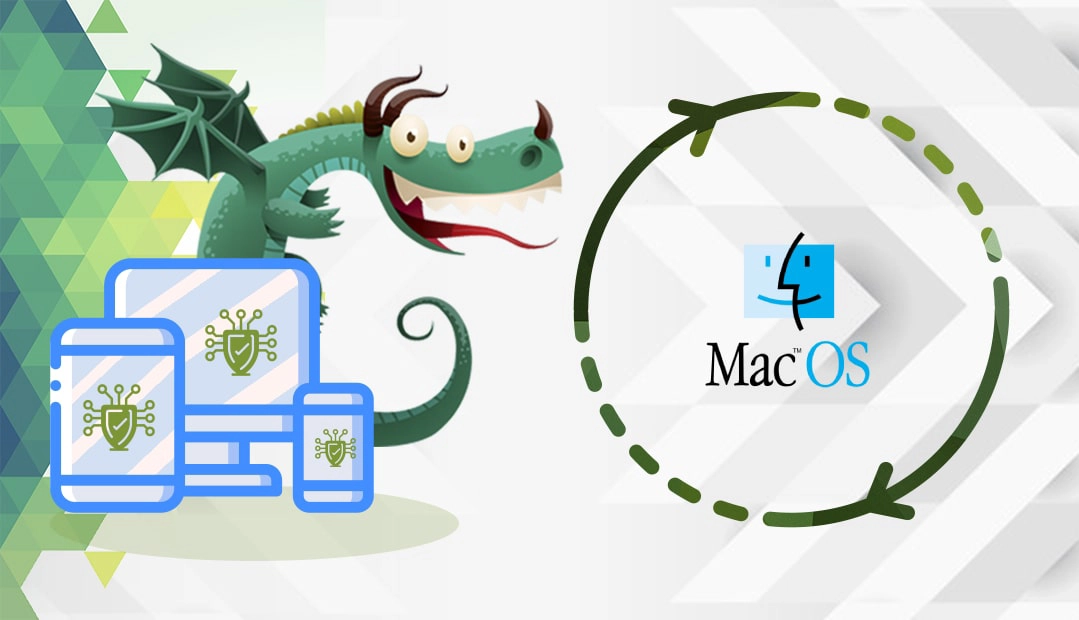
إنشاء رمز المسؤولية الاجتماعية للشركات
لتفعيل شهادة SSL الخاصة بك، يجب عليك إرسال التفاصيل ذات الصلة بنطاقك وشركتك إلى المرجع المصدق. يُعرف هذا الإجراء القياسي باسم طلب توقيع الشهادة أو ببساطة CSR.
لديك خياران:
- استخدم مُنشئ المسؤولية الاجتماعية للشركات لإنشاء المسؤولية الاجتماعية للشركات تلقائياً.
- اتبع برنامجنا التعليمي المفصل خطوة بخطوة حول كيفية إنشاء CSR على خوادم macOS.
بمجرد إنشاء CSR، يمكنك استخدامه أثناء عملية الطلب لدى بائع SSL الخاص بك. سيتحقق المرجع المصدق المرجعي المصدق من طلبك، وفي حال نجاحه، سيقوم بغناء الشهادة. ستتلقى جميع ملفات SSL الضرورية في صندوق بريدك الإلكتروني.
تثبيت شهادة SSL على خوادم macOS
لتثبيت شهادة SSL على خوادم macOS، ما عليك سوى اتباع الخطوات التالية:
الخطوة 1. إعداد ملفات الشهادات الخاصة بك
قم بتنزيل المجلد المضغوط الذي استلمته من المرجع المصدق (CA) الخاص بك واستخرج الملفات ذات الامتدادات .crt و .ca-bundle. تحتوي هذه الملفات على شهاداتك الجذرية والوسيطة والأساسية.
الخطوة 2. أضف ملف .ca-bundle الخاص بك إلى سلسلة المفاتيح
سنبدأ بملف حزمة CA. وهو يتضمن الشهادات الجذرية والوسيطة الضرورية لتحسين التوافق مع الإصدارات القديمة من المتصفحات والتطبيقات. إذا لم تقم بتثبيت ملف حزمة المرجع المصدق (CA)، فقد يتم وضع علامة على موقعك الإلكتروني على أنه غير آمن من قبل المتصفحات والعملاء.
حدد موقع الملف الذي يحتوي على الامتداد .ca-bundle، وابحث عن “Keychain Access” على جهاز Mac الخاص بك.
افتح سلسلة المفاتيح، واسحب ملف.ca-bundle وأفلته في نافذة Keychain Access
للتأكد من أن كلاً من الشهادات الجذر والشهادات الوسيطة موجودة الآن في سلسلة المفاتيح، أدخل اسم المرجع المصدق (CA) في شريط البحث. يجب أن تجد الشهادات الوسيطة (أيقونات زرقاء) والشهادات الجذر (أيقونات صفراء)
الخطوة 3. أضف شهادتك الأساسية
والآن، دعنا نركز على شهادتك الأساسية.
انتقل إلى الخادم > الشهادات، ومن الصفحة الرئيسية، انقر نقرًا مزدوجًا على الشهادة “المعلقة”.
في النافذة الجديدة، قم بسحب ملف الشهادة وإفلاته بامتداد .crt ثم انقر فوق موافق.
يجب أن تظهر الشهادة سارية المفعول مع اسم جهة الإصدار وتاريخ انتهاء الصلاحية
الخطوة 4. قم بتعيين شهادتك الجديدة للخدمات التي تنوي تأمينها
من قائمة الخدمات الآمنة باستخدام القائمة، استخدم القائمة المنسدلة وحدد شهادة SSL الخاصة بك. انقر فوق مخصص … لتعيين شهادتك إلى الخدمات التي تختارها مثل مشاركة الملفات وخدمات البريد وما إلى ذلك
بمجرد تحديد جميع الخدمات المطلوبة، اضغط على موافق.
تهانينا! الآن، أنت تعرف كيفية تثبيت شهادة SSL على خوادم macOS.
للحصول على تقارير حالة فورية عن الأخطاء والثغرات المحتملة استخدم أدوات SSL المفيدة هذه.
من أين تشتري شهادة SSL لخوادم macOS؟
SSL dragon هو البائع الشامل لجميع احتياجاتك من SSL. نقدم أقل الأسعار في السوق لمجموعة كبيرة من منتجات SSL. لقد عقدنا شراكة مع أفضل العلامات التجارية في مجال SSL لتزويدك بأمان SSL متطور ودعم مخصص. جميع شهادات SSL الخاصة بنا متوافقة مع خوادم نظام التشغيل Mac OS.
لمساعدتك في اختيار شهادة SSL المثالية، أنشأنا بعض أدوات SSL المفيدة. سيجد معالج SSL Wizard الخاص بنا أفضل صفقة SSL لمشروعك على الإنترنت، بينما يمكن أن يساعدك عامل تصفية الشهادات على فرز ومقارنة شهادات SSL المختلفة حسب السعر والتحقق من الصحة والميزات.
إذا وجدت أي معلومات غير دقيقة، أو كانت لديك تفاصيل تود إضافتها إلى تعليمات تثبيت SSL هذه، فلا تتردد في إرسال ملاحظاتك إلينا على [email protected]. ستكون مساهمتك محل تقدير كبير! شكراً لك.
وفِّر 10% على شهادات SSL عند الطلب اليوم!
إصدار سريع، وتشفير قوي، وثقة في المتصفح بنسبة 99.99%، ودعم مخصص، وضمان استرداد المال خلال 25 يومًا. رمز القسيمة: SAVE10



